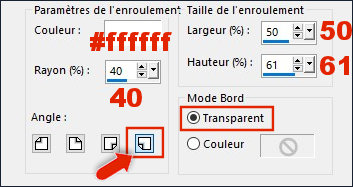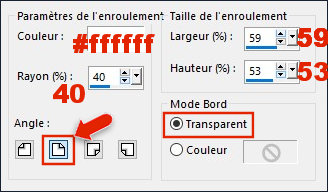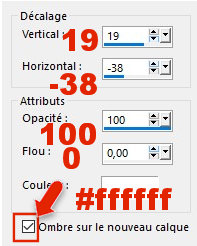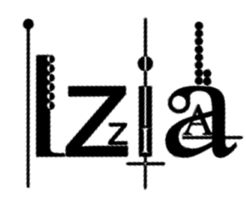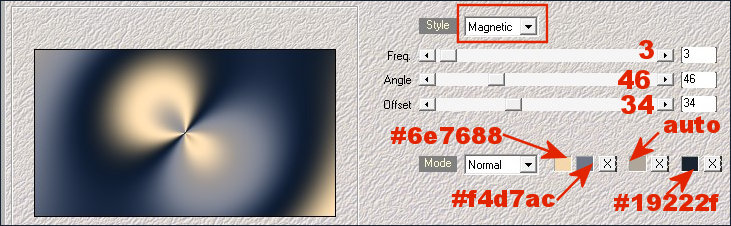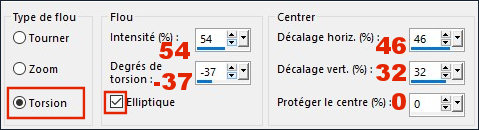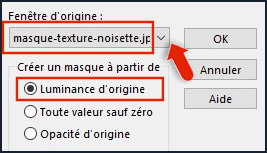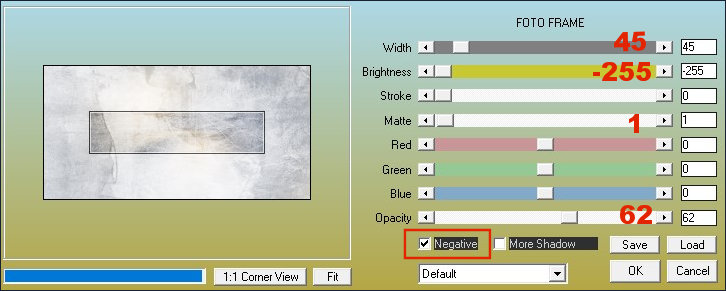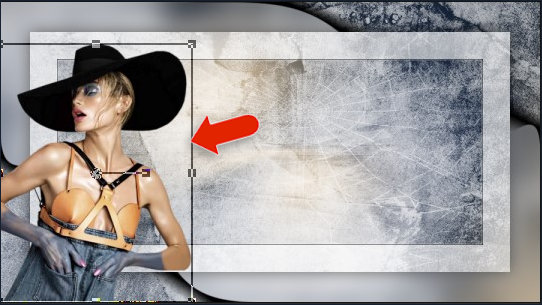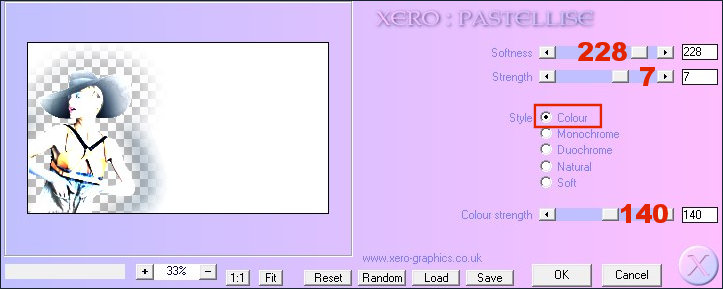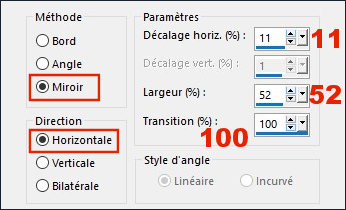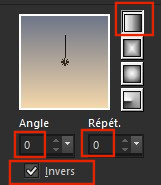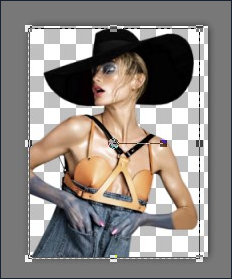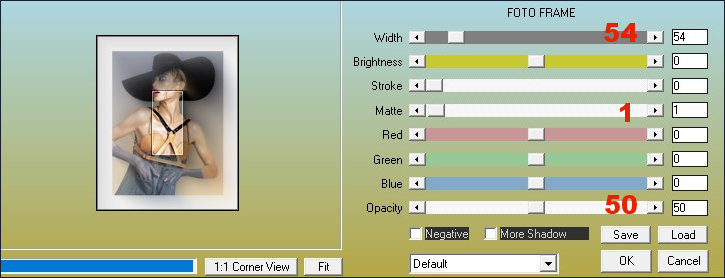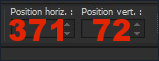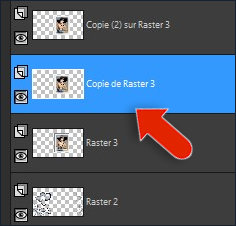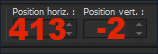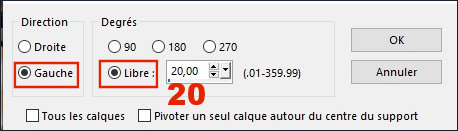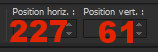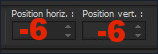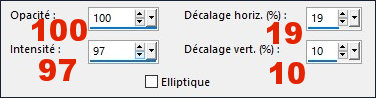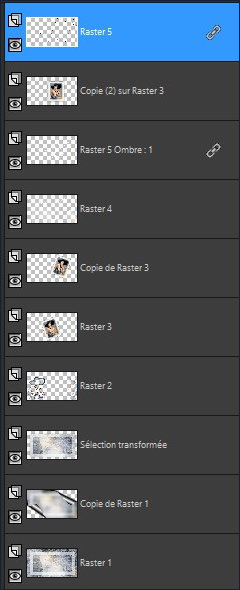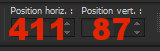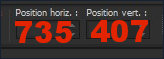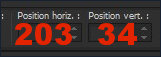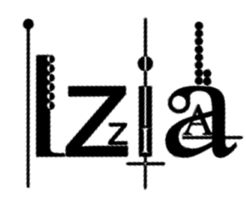

~°~ Original by Noisette ~°~
Gracias Annick por dejarme traducir tus tutoriales.
************
Este tutorial está hecho con el PSP2020 pero puedes hacerlo con las versiones anteriores.
***********
El tube es de Thafs, su blog : Aquí
Gracias por haberme dado permiso para utilizar tus tubes.
Está prohibido modificar, cambiar el nombre y quitar la marca de agua.
Está prohibido distribuir en grupos u ofrecer en páginas web, sites, blog...
La utilizacion en los tutoriales está sujeta al permiso de los tubers.
***********
Filtros :
- Mehdi, Wavy Lab 1.1 : Aquí
- AAAFrames, Foto Frame : Aquí
- Xero, Pastellise : Aquí
- Transparency, Eliminate White : Aquí
Material :
- 6 imágenes, abrir en vuestro PSP
- 1 máscara, abrir en vuestro PSP
- 1 tube, abrir en vuestro PSP
Para Importar los presets en el Alien SKin Eye Candy 5 : Haz doble clic sobre el preset y se colocará directamente en la carpeta de Settings del Alien Skin Eye Candy 5
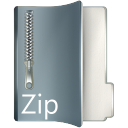
-------------------------------------
Si quieres utilizar tus propios colores, no dudes en cambiar el modo de mezcla y la Opacidad de las Capas !
-----------------------------------------------
- Primer plano : #6e7688
 , Plano de fondo :#f4d7ac , Plano de fondo :#f4d7ac 
- Archivo - Nuevo - Nueva Imagen Transparente de 900x500 px
- Efectos, Mehdi, Wavy Lab 1.1, El color de la izquierda está ligado a los colores del primer plano y del plano de fondo y es automático !
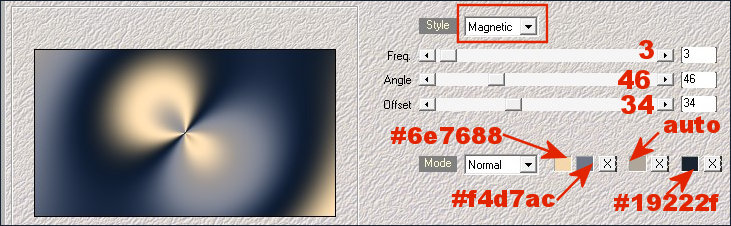
- Ajustar - Desenfocar - Desenfoque Radial
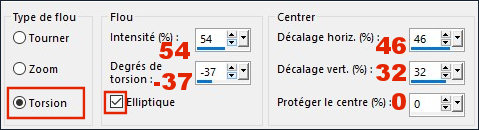
- Activar la máscara masque-texture-noisette.jpg
- Capas - Nueva capa de trama - Trama 2
- Herramienta Bote de Pintura
 Rellenar la capa, Trama 1 con el color blanco del plano de fondo #FFFFFF Rellenar la capa, Trama 1 con el color blanco del plano de fondo #FFFFFF 
- Capas - Nueva capa de máscara - A partir de una imagen
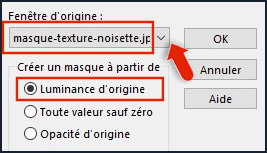
- Capas - Fusionar - Fusionar el grupo.
- Capas - Fusionar - Fusionar hacia abajo.
- Selecciones - Seleccionar todo.
- Selecciones - Modificar - Contraer 50 px
- Efectos,AAA Frames, Foto Frame
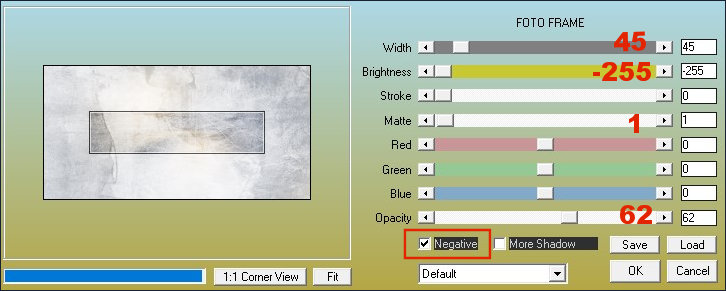
- Selecciones - Convertir la selección en capa.
- Selecciones - Anular la selección.
- Efectos - Efectos 3D - Sombra, 0/0/60/40; Color #000000

- Colocarse en la capa del fondo: Trama1,
Capas - Duplicar
- Ajustar - Desenfocar - Desenfoque Gausiano a 19
- Efectos - Efectos de la imagen - Plegado de esquina.
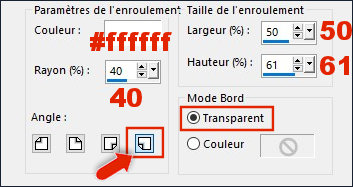
- Efectos - Efectos de la imagen - Plegado de esquina.
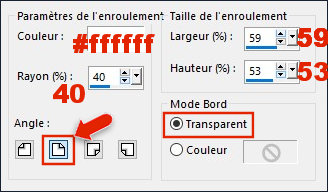
- Colocarse en la capa de arriba del todo.
- Activar el tube chapeau_noir_tubed_by_thafs.pspimage Edición - Copiar.
- Volver a vuestro trabajo. Edición - Pegar como nueva capa. Trama 2
- Imagen - Cambiar el tamaño - Cambiar el tamaño al 60 % ( Sin marcar cambiar el tamaño a todas las capas )
- Herramienta Selección
 (K)
Colocar como en la captura. (K)
Colocar como en la captura.
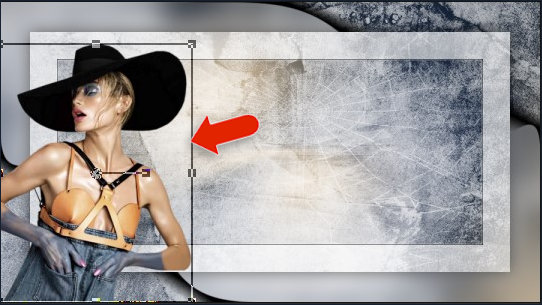
- Efectos Xero, Pastellise
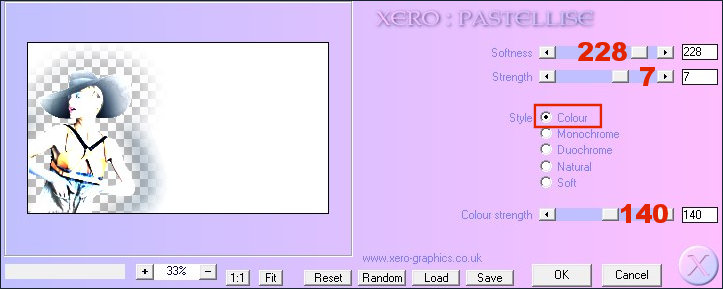
- Efectos Transparency, Eliminate White
- Efectos - Efectos de la imagen - Mosaico integrado.
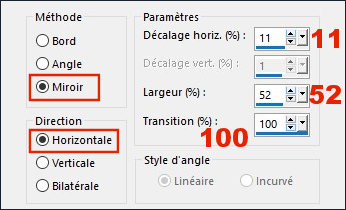
- Doble clic sobre la capa Trama 2 Modo de mezcla, Superposición y Opacidad al 100%
- Minimizar el trabajo y Dejar en espera!!!
- Archivo - Nuevo - Nueva imagen de 223 X 289 pixeles Transparente.
- Prepara un gradiente lineal Primer plano: #6e7688
 Plano
de fondo: #f4d7ac Plano
de fondo: #f4d7ac 
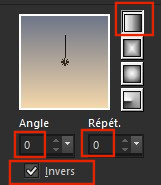
- Herramienta bote de pintura Rellenar la capa Trama 1 con el gradiente
- Edición - Pegar como nueva capa, En la memoria del paso 22!!
- Imagen - Cambiar el tamaño - Cambiar el tamaño al 40 % ( Sin marcar cambiar el tamaño a todas las capas ) Si utilizas tu propia imagen,, haz que encuadre en el marco bien y cambia el tamaño para que encaje.
- Coloca en el marco esta imagen abajo a la izquierda así:
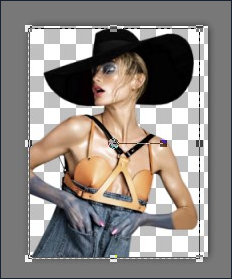
- Efectos - Efectos 3D - Sombra, -8,9,30,40 Color #000000

- Imagen - Agregar bordes -

- Efectos AAA Frames, Foto Frame
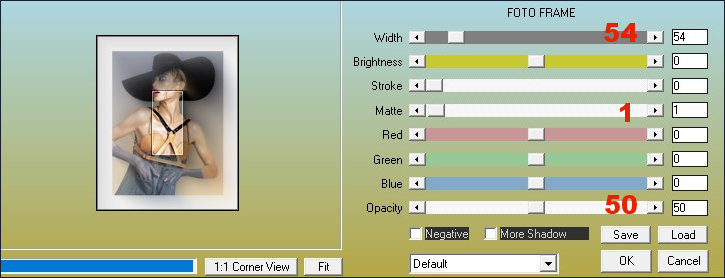
- Edición - Copiar
- Activar la imagen que dejamos en espera.
- Edición - Pegar como nueva capa, Trama 3
- Herramienta Selección (K)
 Cambiar las medidas Posición Horizontal y Posición Vertical, por las medidas de aquí abajo: Cambiar las medidas Posición Horizontal y Posición Vertical, por las medidas de aquí abajo:
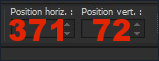
- Capas - Duplicar dos veces.
- Colocarse en Copia de Trama 3
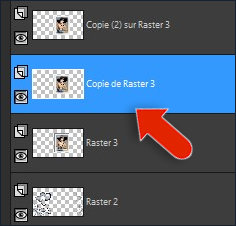
- Imagen - Rotación libre:
- Herramienta - Selección (K)
 Cambiar las medidas Posición Horizontal y Posición Vertical, por las medidas de aquí abajo: Cambiar las medidas Posición Horizontal y Posición Vertical, por las medidas de aquí abajo:
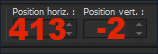
- Colocarse en la capa Trama 3
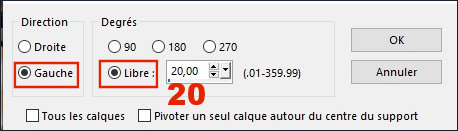
- Herramienta - Selección (K)
 Cambiar las medidas Posición Horizontal y Posición Vertical, por las medidas de aquí abajo: Cambiar las medidas Posición Horizontal y Posición Vertical, por las medidas de aquí abajo:
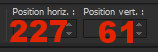
- Colocarse arriba del todo, en la capa: Copia 2 de Trama 3
- Efectos - Efectos 3D - Sombra, 0,0,50,50, Color #000000

- Activar la imagen: Izia-deco01-noisette.png, Edición - Copiar.
- Volver a vuestro trabajo y Pegar como nueva capa, Trama 4
- Capas - Organizar - Bajar.
- Colocarse arriba del todo.
- Activar la imagen: Izia-deco02-noisette.png, Edición - Copiar.
- Volver a vuestro trabajo y Pegar como nueva capa, Trama 5
- Herramienta - Selección (K)
 Cambiar las medidas Posición Horizontal y Posición Vertical, por las medidas de aquí abajo: Cambiar las medidas Posición Horizontal y Posición Vertical, por las medidas de aquí abajo:
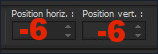
- Efectos - Efectos 3D - Sombra, 19, -38, 100, 0, Color Blanco #FFFFFF Sombra en nueva capa.
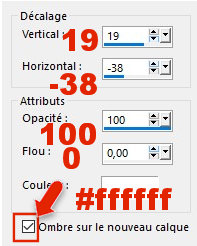
- Efectos - Efectos de Reflexión - Resonancia:
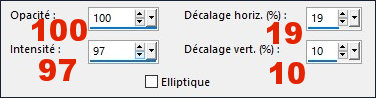
-
Doble clic sobre la capa: Trama 5 Sombra 1, Modo de mezcla Normal y Opacidad al 75%
- Capas - Organizar - Bajar.
- Resultado:
 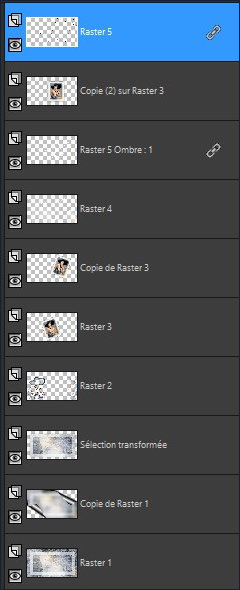
- Colocarse en la capa de arriba del todo.
- Activar la imagen: Izia-deco03-noisette.png, Edición - Copiar.
- Volver a vuestro trabajo y Pegar como nueva capa, Trama 6
- Herramienta - Selección (K)
 Cambiar las medidas Posición Horizontal y Posición Vertical, por las medidas de aquí abajo: Cambiar las medidas Posición Horizontal y Posición Vertical, por las medidas de aquí abajo:
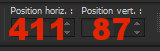
- Efectos - Efectos 3D - Sombra: -8/8/34/0. Color #000000
 No olvides desmarcar Sombra en nueva capa. No olvides desmarcar Sombra en nueva capa.
- Activar la imagen: Izia-texte1-noisette.png, Edición - Copiar.
- Volver a vuestro trabajo y Pegar como nueva capa, Trama 7.
- Herramienta - Selección (K)
 Cambiar las medidas Posición Horizontal y Posición Vertical, por las medidas de aquí abajo: Cambiar las medidas Posición Horizontal y Posición Vertical, por las medidas de aquí abajo:
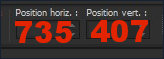
- Doble clic sobre la capa: Trama 7, Modo de mezcla Superposición y Opacidad al 100%
- Activar la image: Izia-texte2-noisette.png, Edición - Copiar.
- Volver a vuestro trabajo y Pegar como nueva capa, Trama 8
- Herramienta - Selección (K)
 Cambiar las medidas Posición Horizontal y Posición Vertical, por las medidas de aquí abajo: Cambiar las medidas Posición Horizontal y Posición Vertical, por las medidas de aquí abajo:
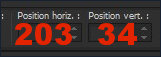
- Efectos, Efectos 3D, Sombra -5,5,41,17, Color #000000

- Imagen, Añadir bordes, Simétrico, de 1 pixel, Color #000000

- Imagen, Añadir bordes, Simétrico, de 30 pixeles, Color #FFFFFF

- Selecciones - Seleccionar todo.
- Imagen, Añadir bordes, Simétrico, de 2 pixel, Color #000000

- Imagen, Añadir bordes, Simétrico, de 50 pixeles, Color #FFFFFF

- Efectos, Efectos 3D, Sombra 0/0/50/40 Color #000000

- Selecciones - Anular la Selección.
- Activar la image: Izia-deco04-noisette.png, Edición - Copiar.
- Volver a vuestro trabajo y Pegar como nueva capa, Trama 2
- Imagen, Añadir bordes, Simétrico, de 1 pixel, Color #000000

- Firma el trabajo.
- Cambia el tamaño si lo deseas y Exporta como imagen jpg .
-------------------------------
Espero que hayas disfrutado haciendo este tutorial ...
No dudes en contactar en caso de problema : Aquí
Si este tutorial te ha gustado , dejame un mensaje en MON LIVRE del OR !
Gracias y hasta pronto !...
-------------------------------
Ejemplo de Bhyma para esta Traducción.

Une autre version avec un tube de Pink

Un grand merci à Lisa qui teste mes tutos
son site : Ici

Tube de Nadège
Merci à Chris pour sa traduction en Anglais

Merci à Pinuccia pour sa traduction en Italien,
son site : Ici

Merci à Estela pour sa traduction en Portugais,
son site : Ici

Merci à Inge-Lore pour sa traduction en Allemand,
son site : Ici

-------------------------------------------
Vuestras versiones en mi blog : Aquí
----------------------------------------------
Creado el 3 de Septiembre del 2020
|